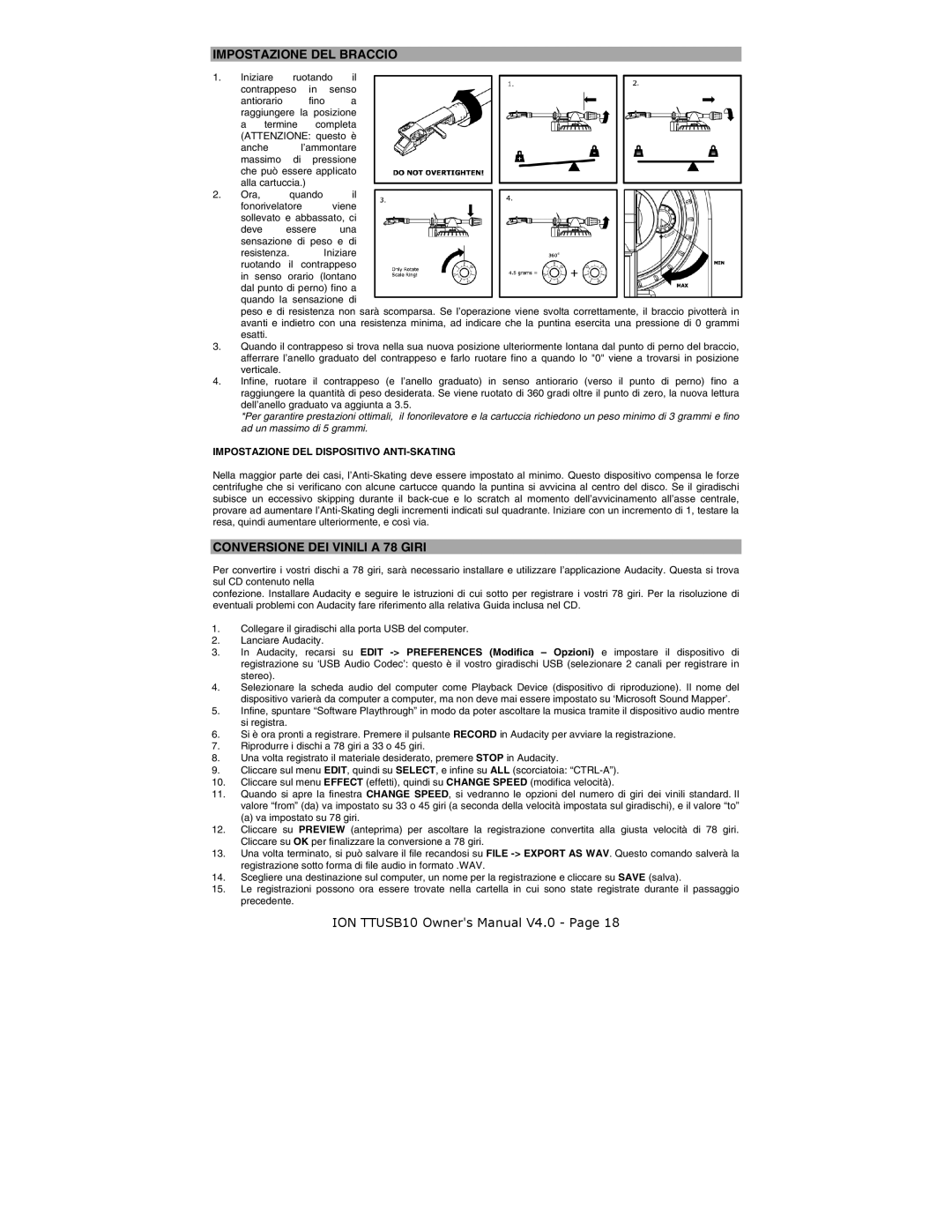IMPOSTAZIONE DEL BRACCIO
1. | Iniziare | ruotando | il | |||
| contrappeso | in | senso | |||
| antiorario |
| fino |
| a | |
| raggiungere la | posizione | ||||
| a | termine | completa | |||
| (ATTENZIONE: questo è | |||||
| anche | l’ammontare | ||||
| massimo | di | pressione | |||
| che può essere applicato | |||||
| alla cartuccia.) |
|
|
| ||
2. | Ora, | quando |
| il | ||
| fonorivelatore |
| viene | |||
| sollevato e abbassato, ci | |||||
| deve | essere |
| una | ||
| sensazione di peso e di | |||||
| resistenza. | Iniziare | ||||
| ruotando | il contrappeso | ||||
| in | senso | orario (lontano | |||
| dal punto di perno) fino a | |||||
| quando la sensazione di | |||||
| peso e di resistenza non sarà scomparsa. Se l’operazione viene svolta correttamente, il braccio pivotterà in | |||||
| avanti e indietro con una resistenza minima, ad indicare che la puntina esercita una pressione di 0 grammi | |||||
| esatti. |
|
|
|
| |
3.Quando il contrappeso si trova nella sua nuova posizione ulteriormente lontana dal punto di perno del braccio, afferrare l’anello graduato del contrappeso e farlo ruotare fino a quando lo "0" viene a trovarsi in posizione verticale.
4.Infine, ruotare il contrappeso (e l’anello graduato) in senso antiorario (verso il punto di perno) fino a raggiungere la quantità di peso desiderata. Se viene ruotato di 360 gradi oltre il punto di zero, la nuova lettura dell’anello graduato va aggiunta a 3.5.
*Per garantire prestazioni ottimali, il fonorilevatore e la cartuccia richiedono un peso minimo di 3 grammi e fino ad un massimo di 5 grammi.
IMPOSTAZIONE DEL DISPOSITIVO ANTI-SKATING
Nella maggior parte dei casi,
CONVERSIONE DEI VINILI A 78 GIRI
Per convertire i vostri dischi a 78 giri, sarà necessario installare e utilizzare l’applicazione Audacity. Questa si trova sul CD contenuto nella
confezione. Installare Audacity e seguire le istruzioni di cui sotto per registrare i vostri 78 giri. Per la risoluzione di eventuali problemi con Audacity fare riferimento alla relativa Guida inclusa nel CD.
1.Collegare il giradischi alla porta USB del computer.
2.Lanciare Audacity.
3.In Audacity, recarsi su EDIT
4.Selezionare la scheda audio del computer come Playback Device (dispositivo di riproduzione). Il nome del dispositivo varierà da computer a computer, ma non deve mai essere impostato su ‘Microsoft Sound Mapper’.
5.Infine, spuntare “Software Playthrough” in modo da poter ascoltare la musica tramite il dispositivo audio mentre si registra.
6.Si è ora pronti a registrare. Premere il pulsante RECORD in Audacity per avviare la registrazione.
7.Riprodurre i dischi a 78 giri a 33 o 45 giri.
8.Una volta registrato il materiale desiderato, premere STOP in Audacity.
9.Cliccare sul menu EDIT, quindi su SELECT, e infine su ALL (scorciatoia:
10.Cliccare sul menu EFFECT (effetti), quindi su CHANGE SPEED (modifica velocità).
11.Quando si apre la finestra CHANGE SPEED, si vedranno le opzioni del numero di giri dei vinili standard. Il valore “from” (da) va impostato su 33 o 45 giri (a seconda della velocità impostata sul giradischi), e il valore “to”
(a) va impostato su 78 giri.
12.Cliccare su PREVIEW (anteprima) per ascoltare la registrazione convertita alla giusta velocità di 78 giri. Cliccare su OK per finalizzare la conversione a 78 giri.
13.Una volta terminato, si può salvare il file recandosi su FILE
14.Scegliere una destinazione sul computer, un nome per la registrazione e cliccare su SAVE (salva).
15.Le registrazioni possono ora essere trovate nella cartella in cui sono state registrate durante il passaggio precedente.
ION TTUSB10 Owner's Manual V4.0 - Page 18